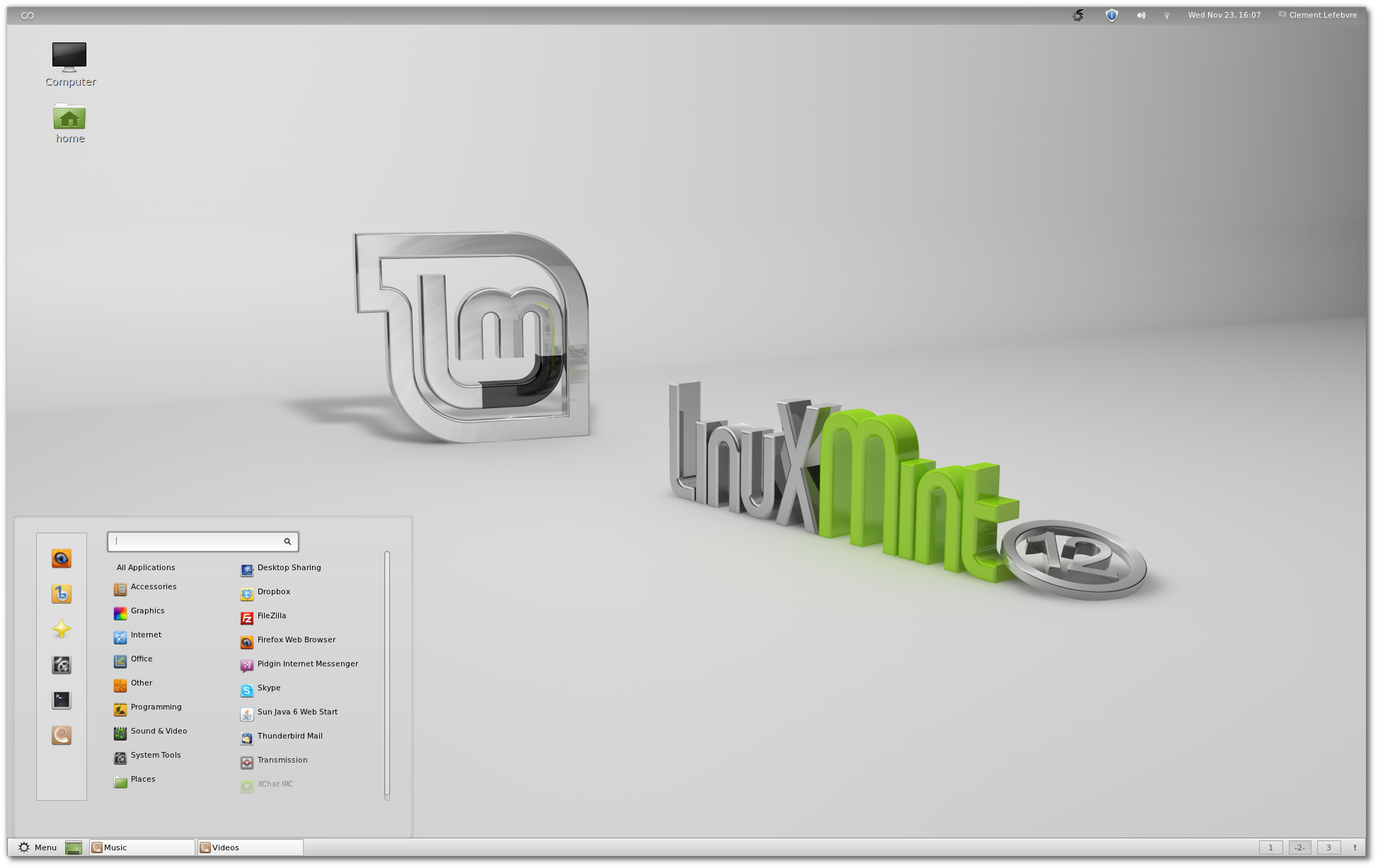Con la llegada de Windows 11, muchos usuarios han buscado alternativas debido a los requisitos del sistema, las restricciones de hardware y las preocupaciones sobre la privacidad. En este contexto, Linux Mint se presenta como una opción viable y eficiente para quienes buscan una experiencia similar a Windows sin sus inconvenientes. A continuación, exploramos por qué Linux Mint es una excelente alternativa a Windows 11.
Requisitos del Sistema y Compatibilidad
Uno de los principales problemas con Windows 11 es que requiere hardware moderno, como TPM 2.0, Secure Boot y procesadores recientes. En contraste, Linux Mint es mucho más ligero y compatible con una mayor variedad de equipos, incluidos aquellos con hardware antiguo. Esto permite que computadoras que no pueden ejecutar Windows 11 funcionen sin problemas con Linux Mint.
Facilidad de Uso y Experiencia Similar a Windows
Linux Mint está diseñado para ser intuitivo y fácil de usar, con un entorno de escritorio (Cinnamon) que recuerda a Windows en términos de diseño y funcionalidad. Los usuarios de Windows encontrarán familiar:
- El menú de inicio clásico.
- La barra de tareas y los accesos directos.
- La gestión de ventanas y archivos.
Esto reduce la curva de aprendizaje para quienes migran desde Windows 11.
Mayor Control y Privacidad
Windows 11 ha sido criticado por sus políticas de recopilación de datos y telemetría obligatoria. En contraste, Linux Mint respeta la privacidad del usuario, sin recopilación de datos predeterminada. Además, No requiere una cuenta en línea para instalarlo o configurarlo. Tampoco impone actualizaciones forzadas que puedan interrumpir el trabajo. Es completamente de código abierto, permitiendo que cualquiera pueda auditar su seguridad.
Rendimiento y Estabilidad
Linux Mint es conocido por su estabilidad y eficiencia, con menores requisitos de RAM y CPU en comparación con Windows 11. Esto permite que el sistema funcione fluidamente incluso en equipos con pocos recursos. No incluye bloatware o programas innecesarios preinstalados. Es más resistente a virus y malware, lo que reduce la necesidad de antivirus. No requiere reinicios constantes tras las actualizaciones del sistema.
Software Gratuito y Personalización
Linux Mint ofrece una gran variedad de programas gratuitos y de código abierto, eliminando la necesidad de suscripciones costosas. Algunas alternativas a software de Windows incluyen:
- LibreOffice en lugar de Microsoft Office.
- GIMP en lugar de Photoshop.
- VLC Media Player para reproducción multimedia.
- Firefox como navegador web
Además, permite una personalización total, desde temas y diseño hasta la gestión avanzada del sistema.
Comunidad y Soporte Técnico
Linux Mint cuenta con una comunidad activa y numerosos foros de ayuda donde los usuarios pueden encontrar soluciones a problemas comunes. A diferencia del soporte de Microsoft, que a menudo requiere suscripciones o servicios pagos, el soporte en Linux Mint es accesible y colaborativo.
Linux Mint se perfila como una alternativa sólida a Windows 11, especialmente para usuarios que buscan mayor control, compatibilidad con hardware antiguo, estabilidad y privacidad. Con su diseño amigable y su rendimiento eficiente, es una excelente opción para quienes desean alejarse del ecosistema de Microsoft sin sacrificar productividad o facilidad de uso.
Cómo Instalar Linux Mint 22.1 y Actualizarlo
Linux Mint 22.1 es una de las distribuciones de Linux más populares por su facilidad de uso y estabilidad. En esta guía, aprenderás cómo instalarlo paso a paso y actualizarlo después de la instalación. Antes de instalarlo puedes probarlo desde un usb booteable sin comprometerte a borrar windows.
Preparación para la Instalación
Antes de instalar Linux Mint, necesitas:
- Descargar la ISO: Ve al sitio oficial de Linux Mint (www.linuxmint.com) y elige la edición que prefieras (Cinnamon, MATE o Xfce).
- Crear un USB booteable: Utiliza herramientas como Rufus o Balena Etcher para grabar la imagen ISO en un USB (mínimo 8GB).
- Configurar la BIOS/UEFI: Reinicia tu PC y accede a la configuración de BIOS (teclas F2, F10, F12 o DEL). Cambia el orden de arranque para iniciar desde el USB.
Instalación de Linux Mint 22.1
- Iniciar desde el USB: Selecciona «Iniciar Linux Mint» y prueba el sistema en modo «Live» antes de instalarlo.
- Ejecutar el instalador: Haz doble clic en el icono «Instalar Linux Mint» en el escritorio.
- Seleccionar idioma y teclado: Configura según tus preferencias.
- Elegir tipo de instalación:
- «Borrar disco e instalar Linux Mint» (recomendado si no necesitas otro sistema operativo).
- «Instalar junto a otro sistema» (para dual boot con Windows u otro Linux).
- «Más opciones» (para personalización avanzada del disco).
- Crear un usuario y una contraseña.
- Esperar la instalación: Puede tardar entre 10 y 30 minutos.
- Reiniciar el sistema: Retira el USB y reinicia para completar la instalación.
Actualización de Linux Mint 22.1
Una vez instalado, es importante actualizarlo:
- Actualizar paquetes y repositorios: Abre una terminal y ejecuta:
sudo apt update && sudo apt upgrade -y - Usar el Gestor de Actualizaciones:
- Ve a Menú > Administración > Gestor de Actualizaciones. Recomendado para principiantes.
- Aplica todas las actualizaciones disponibles.
- Instalar controladores adicionales:
- Ve a Menú > Administración > Controladores Adicionales y sigue las instrucciones.
Con estos pasos, tu sistema Linux Mint 22.1 estará completamente instalado y actualizado. Es una excelente opción para usuarios nuevos en Linux y aquellos que buscan estabilidad y facilidad de uso.
Adjunto te dejo un vídeo donde te muestro como hacer la instalación y actualización: